curso.pptx
•Descargar como PPTX, PDF•
0 recomendaciones•5 vistas
Este documento define conceptos básicos de Microsoft Access como tablas, registros, campos, consultas, formularios e informes. Explica cómo crear y relacionar tablas, hacer consultas, y mantener la base de datos mediante compactación y reparación.
Denunciar
Compartir
Denunciar
Compartir
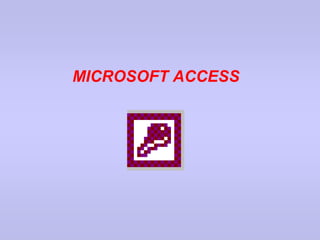
Recomendados
Curso

Este documento describe los conceptos básicos de Microsoft Access, incluyendo tablas, consultas, formularios e informes. Las tablas almacenan datos en registros y campos. Las consultas permiten buscar y organizar datos de las tablas. Los formularios muestran datos de varias tablas de forma amigable. Los informes generan reportes de los datos. El documento también explica cómo crear y relacionar estas estructuras de datos y el mantenimiento de bases de datos.
Curso access

Este documento describe los conceptos básicos de Microsoft Access, incluyendo tablas, consultas, formularios e informes. Las tablas almacenan datos en registros y campos. Las consultas permiten buscar y organizar datos de las tablas. Los formularios muestran datos de varias tablas de forma amigable. Los informes generan reportes de los datos. El documento también cubre la creación y mantenimiento de bases de datos en Access.
Access 2010

1) Microsoft Access es un sistema de gestión de base de datos que permite almacenar y organizar grandes cantidades de información en una sola base de datos. 2) Dentro de Access, las tablas almacenan los datos, las consultas recuperan datos específicos, los formularios muestran y editan datos, e informes analizan los datos. 3) Las propiedades de las tablas y campos controlan sus características, y las consultas permiten seleccionar y resumir datos de las tablas.
Presentacinaccess hugo xavier

Microsoft Access es un sistema de gestión de base de datos creado por Microsoft para uso personal y de pequeñas organizaciones. Permite crear formularios y ver relaciones entre tablas, y es una herramienta útil para proyectos de programación de pequeño y mediano tamaño. Las bases de datos en Access se organizan en tablas con registros y campos, y pueden incluir relaciones entre tablas para vincular y consultar datos de forma más efectiva.
Presentacinaccess 150606210823-lva1-app6892

Microsoft Access es un sistema de gestión de base de datos creado por Microsoft para uso personal y de pequeñas organizaciones. Permite crear formularios y ver relaciones entre tablas, y es una herramienta útil para proyectos de programación de pequeño y mediano tamaño. Las bases de datos en Access se organizan en tablas con registros y campos, y pueden incluir relaciones uno a uno, uno a varios o varios a varios entre tablas. También incluye consultas para buscar y organizar datos entre tablas.
Presentación de Access

Microsoft Access es un sistema de gestión de base de datos creado por Microsoft para uso personal y de pequeñas organizaciones (1). Permite crear fácilmente formularios, tablas y consultas, así como establecer relaciones entre tablas (2). Requiere mantenimiento periódico como compactación y reparación para evitar daños en la base de datos (3).
Microssft Access saltos lissette-deber

Este documento proporciona una introducción a Microsoft Access, incluyendo que es un sistema de gestión de bases de datos incluido en Microsoft Office, que permite recopilar y organizar información en tablas relacionadas mediante consultas e informes, y describe las características clave como tipos de datos, tablas, relaciones y elaboración de consultas e informes.
Fred Bracero principales características de access

Este documento proporciona una introducción a las principales características y funciones de Microsoft Access, incluyendo la creación de tablas, formularios, informes, consultas y bases de datos. Describe cómo Access permite organizar y manipular datos de manera gráfica y facilita la administración de información. También explica conceptos básicos sobre el diseño y uso de bases de datos relacionales.
Recomendados
Curso

Este documento describe los conceptos básicos de Microsoft Access, incluyendo tablas, consultas, formularios e informes. Las tablas almacenan datos en registros y campos. Las consultas permiten buscar y organizar datos de las tablas. Los formularios muestran datos de varias tablas de forma amigable. Los informes generan reportes de los datos. El documento también explica cómo crear y relacionar estas estructuras de datos y el mantenimiento de bases de datos.
Curso access

Este documento describe los conceptos básicos de Microsoft Access, incluyendo tablas, consultas, formularios e informes. Las tablas almacenan datos en registros y campos. Las consultas permiten buscar y organizar datos de las tablas. Los formularios muestran datos de varias tablas de forma amigable. Los informes generan reportes de los datos. El documento también cubre la creación y mantenimiento de bases de datos en Access.
Access 2010

1) Microsoft Access es un sistema de gestión de base de datos que permite almacenar y organizar grandes cantidades de información en una sola base de datos. 2) Dentro de Access, las tablas almacenan los datos, las consultas recuperan datos específicos, los formularios muestran y editan datos, e informes analizan los datos. 3) Las propiedades de las tablas y campos controlan sus características, y las consultas permiten seleccionar y resumir datos de las tablas.
Presentacinaccess hugo xavier

Microsoft Access es un sistema de gestión de base de datos creado por Microsoft para uso personal y de pequeñas organizaciones. Permite crear formularios y ver relaciones entre tablas, y es una herramienta útil para proyectos de programación de pequeño y mediano tamaño. Las bases de datos en Access se organizan en tablas con registros y campos, y pueden incluir relaciones entre tablas para vincular y consultar datos de forma más efectiva.
Presentacinaccess 150606210823-lva1-app6892

Microsoft Access es un sistema de gestión de base de datos creado por Microsoft para uso personal y de pequeñas organizaciones. Permite crear formularios y ver relaciones entre tablas, y es una herramienta útil para proyectos de programación de pequeño y mediano tamaño. Las bases de datos en Access se organizan en tablas con registros y campos, y pueden incluir relaciones uno a uno, uno a varios o varios a varios entre tablas. También incluye consultas para buscar y organizar datos entre tablas.
Presentación de Access

Microsoft Access es un sistema de gestión de base de datos creado por Microsoft para uso personal y de pequeñas organizaciones (1). Permite crear fácilmente formularios, tablas y consultas, así como establecer relaciones entre tablas (2). Requiere mantenimiento periódico como compactación y reparación para evitar daños en la base de datos (3).
Microssft Access saltos lissette-deber

Este documento proporciona una introducción a Microsoft Access, incluyendo que es un sistema de gestión de bases de datos incluido en Microsoft Office, que permite recopilar y organizar información en tablas relacionadas mediante consultas e informes, y describe las características clave como tipos de datos, tablas, relaciones y elaboración de consultas e informes.
Fred Bracero principales características de access

Este documento proporciona una introducción a las principales características y funciones de Microsoft Access, incluyendo la creación de tablas, formularios, informes, consultas y bases de datos. Describe cómo Access permite organizar y manipular datos de manera gráfica y facilita la administración de información. También explica conceptos básicos sobre el diseño y uso de bases de datos relacionales.
Access curso1

1) Microsoft Access es un potente sistema de administración de bases de datos relacionales que permite crear, modificar y visualizar tablas, formularios, consultas e informes. 2) Las bases de datos de Access dividen la información en objetos como tablas y permiten relacionar tablas para recuperar datos. 3) Access ofrece dos métodos para crear una base de datos: crearla en blanco o usar un asistente que genera automáticamente los objetos principales.
Rodriguez estefania deber

El documento describe las características principales de Microsoft Access, incluyendo que es una base de datos relacional que permite organizar y buscar información de manera interactiva. Describe las tablas como objetos que almacenan datos sobre un tema particular mediante registros y campos, y cómo las relaciones entre tablas conectan los datos almacenados. También explica cómo las consultas y los informes permiten seleccionar y presentar los datos de las tablas de manera personalizada.
Microsoft access

Microsoft Access es un sistema de gestión de bases de datos incluido en Microsoft Office que permite la creación y gestión de bases de datos. Se puede usar para recopilar información sobre un tema particular, como pedidos de clientes o una colección de música. Access permite crear bases de datos, agregar datos, establecer relaciones entre tablas, crear consultas, formularios e informes para editar y mantener la información de la base de datos.
Compu avanzada

Un asistente es un programa que guía al usuario a través de una serie de pasos para completar una tarea. Los asistentes simplifican tareas complejas mediante preguntas e instrucciones paso a paso.
formularios e informes en acces

Un asistente es un programa que guía al usuario a través de una serie de pasos para completar una tarea. Los asistentes simplifican tareas complejas mediante preguntas e instrucciones paso a paso.
Bases de datos

El documento describe los conceptos básicos de las bases de datos en Access, incluyendo tablas, campos, registros, consultas, formularios e informes. Explica que una base de datos organiza datos en tablas que contienen campos y registros, y que se pueden crear consultas para extraer datos específicos. También cubre los pasos para crear una nueva base de datos y tablas en Access.
Microsoft acces 2010

El documento proporciona información sobre Access 2010, incluyendo que es un programa de gestión de base de datos relacional que permite manipular y organizar datos en tablas, realizar cálculos con fórmulas y funciones, y generar gráficos. Describe cómo crear tablas, consultas, formularios e informes para organizar y presentar datos.
PresentacióN De Access

Este documento describe Microsoft Access, un programa de base de datos relacional creado por Microsoft. Explica que Access permite crear tablas, consultas, formularios e informes para organizar y acceder a datos de manera fácil. También resume brevemente la historia de Access y sus capacidades.
PresentacióN De Access

Este documento describe Microsoft Access, un programa de base de datos relacional creado por Microsoft. Explica que Access permite crear y consultar bases de datos, tablas, formularios e informes. También describe cómo se pueden usar consultas para buscar y recuperar datos específicos de una base de datos.
Como crear una base de datos en access

Este documento proporciona instrucciones para crear una base de datos en Access y relacionar tablas. Explica los 5 pasos para crear una base de datos vacía y una tabla, y cómo ver y modificar datos. También describe cómo relacionar tablas mediante campos comunes y definir relaciones para recuperar información de varias tablas en consultas, formularios e informes.
Guia base de datos access

Este documento describe los pasos para crear una base de datos y una tabla en Access. Explica cómo crear una base de datos en blanco y cómo agregar una tabla vacía denominada Tabla1. Luego, detalla el proceso de diseñar la estructura de una tabla en la Vista de Diseño, incluyendo la definición de campos, tipos de datos, descripciones y clave principal.
JuanCarreraDeber

Este documento describe las principales características de Microsoft Access necesarias para elaborar tablas, consultas e informes. Explica que una tabla almacena datos estructurados en registros y campos, mientras que las consultas permiten buscar y recopilar información de múltiples tablas. Finalmente, los informes presentan los datos de una tabla o consulta de forma que puedan visualizarse o imprimirse.
Manual de access

Este documento proporciona una introducción general a las bases de datos de Microsoft Access. Explica que una base de datos de Access es un conjunto de información relacionada almacenada en tablas y que puede incluir consultas, formularios, informes u otros objetos. También describe los elementos fundamentales de una base de datos de Access como tablas, consultas, formularios e informes y el proceso básico de diseñar, crear e instalar una base de datos.
Lozada ivonne-Principales características de Access que se necesita para elab...

Lozada ivonne-Principales características de Access que se necesita para elab...IvonneElizabethAccess
Microsoft Access permite crear y modificar bases de datos. Los usuarios pueden diseñar tablas, consultas, formularios e informes y vincularlos entre sí. Access también permite importar y exportar datos desde y hacia formatos como Excel y SQL Server. Los usuarios pueden crear consultas para seleccionar datos específicos de las tablas y generar informes para visualizar la información de manera organizada.Tutorial de Microsoft Access 2010

El documento proporciona información sobre Microsoft Access, incluyendo que es un gestor de datos que organiza información en tablas, que permite ordenar y manipular datos de diferentes formas, y que las tablas contienen registros y campos para almacenar datos. También explica cómo crear tablas, consultas, formularios e informes en Access.
Fundamentos de microsoft access. Windows XP

Access es un programa de base de datos que permite almacenar y organizar grandes cantidades de información en tablas, consultas, formularios e informes. Los componentes básicos de una base de datos en Access son las tablas, los campos y los registros. Las tablas almacenan los datos organizados en filas y columnas, los campos son las columnas de la tabla, y los registros son las filas.
Presentaciondeacces 150520222057-lva1-app6892

Este documento describe los conceptos básicos de Microsoft Access, incluyendo la definición de una base de datos, la creación y estructura de tablas, campos y registros, y cómo establecer relaciones entre tablas. También explica cómo crear consultas para organizar y editar datos almacenados en las tablas de una base de datos.
Presentacion de access

Este documento describe las funciones básicas de Microsoft Access para crear y gestionar bases de datos. Explica que una base de datos organiza la información en tablas con registros y campos, y cómo crear tablas, definir sus campos y propiedades. También cubre cómo establecer relaciones entre tablas y el uso de consultas para recuperar y modificar datos.
Gabriela-Chiliquinga- Deber 

El documento describe las características y funcionalidades de Microsoft Access. Access es una aplicación de base de datos que permite almacenar y gestionar información de forma estructurada en tablas. Permite crear consultas para extraer y filtrar datos, informes para visualizar la información de manera personalizada, y establecer relaciones entre tablas.
Manual de access

El documento describe las características y funcionalidades básicas de Microsoft Access. Explica que Access permite crear y administrar bases de datos relacionales mediante el uso de tablas, consultas, formularios, informes y otros objetos. También describe los pasos iniciales para diseñar una base de datos, como determinar su propósito, las tablas y campos necesarios, y las relaciones entre la información.
PPT_QUÍMICA GENERAL_TEO_SEM-09_SESIÓN-17_2024_Gases ideales (2).pdf

En 1974 la Crónica de la Organización Mundial de la
Salud publicó un importante artículo llamando la atención
sobre la importancia de la deficiencia de yodo como problema
de la salud pública y la necesidad de su eliminación, escrito por
un grupo de académicos expertos en el tema, Prof. JB Stanbury
de la Universidad de Harvard, Prof. AM Ermans del Hospital
Saint Pierre, Bélgica, Prof. BS Hetzel de la Universidad de
Monash, Australia, Prof. EA Pretell de la Universidad Peruana
Cayetano Heredia, Perú, y Prof. A Querido del Hospital
algunos casos de tirotoxicosis y el temor a su extensión con
(18)
distribución amplia de yodo . Recién a partir de 1930 varios
(19)
investigadores, entre los que destaca Boussingault , volvieron
a insistir sobre este tema, aconsejando la yodación de la sal para
su uso terapéutico.
Desórdenes por deficiencia de yodo en el Perú
Universitario, Leiden, Holanda .
(15)
En el momento actual hay suficiente evidencia que
demuestra que el impacto social de los desórdenes por
deficiencia de yodo es muy grande y que su prevención resulta
en una mejor calidad de vida y de la productividad, así como
también de la capacidad de educación de los niños y adultos.
Prevención y tratamiento de los DDI
Los desórdenes por deficiencia de yodo pueden ser
exitosamente prevenidos mediante programas de suplementa-
ción de yodo. A través de la historia se han ensayado varios
medios para tal propósito, pero la estrategia más costo-efectiva
y sostenible es el consumo de sal yodada. Los experimentos de
Marine y col.
(16, 17)
entre 1907 a 1921 probaron que la deficiencia
y la suplementación de yodo eran factores dominantes en la
etiología y el control del bocio endémico. El uso experimental
de la sal yodada para la prevención del bocio endémico se llevó
a cabo en Akron, Ohio, con resultados espectaculares y fue
seguida por la distribución de sal yodada en Estados Unidos,
Suiza y otros lugares. El uso clínico de este método, sin
embargo, fue largamente postergado por la ocurrencia de
La presencia de bocio y cretinismo en el antiguo Perú
antecedió a la llegada de los españoles, según comentarios en
crónicas y relatos de la época de la Conquista y el Virreinato. En
(20)
una revisión publicada por JB Lastres se comenta que Cosme
Bueno (1769), refiriéndose a sus observaciones entre los
habitantes del altiplano, escribió “los más de los que allí habitan
son contrahechos, jibados, tartamudos, de ojos torcidos y con
unos deformes tumores en la garganta, que aquí llaman cotos y
otras semejantes deformidades en el cuerpo y sus corres-
pondientes en el ánimo”. Y es lógico aceptar como cierto este
hecho, dado que la deficiencia de yodo en la Cordillera de los
Andes es un fenómeno ambiental permanente desde sus
orígenes.
Luego de la Independencia hasta los años 1950s, la
persistencia del bocio y el cretinismo endémicos en la sierra y la
selva fue reportada por varios autores, cuyos importantes
(20)
COMUNIDADES DE APRENDIZAJE EN EL CURSO DE APLICACIONES PARA INTERNET

Trabajo monográfico sobre el tema Comunidades de Aprendizaje en línea
Más contenido relacionado
Similar a curso.pptx
Access curso1

1) Microsoft Access es un potente sistema de administración de bases de datos relacionales que permite crear, modificar y visualizar tablas, formularios, consultas e informes. 2) Las bases de datos de Access dividen la información en objetos como tablas y permiten relacionar tablas para recuperar datos. 3) Access ofrece dos métodos para crear una base de datos: crearla en blanco o usar un asistente que genera automáticamente los objetos principales.
Rodriguez estefania deber

El documento describe las características principales de Microsoft Access, incluyendo que es una base de datos relacional que permite organizar y buscar información de manera interactiva. Describe las tablas como objetos que almacenan datos sobre un tema particular mediante registros y campos, y cómo las relaciones entre tablas conectan los datos almacenados. También explica cómo las consultas y los informes permiten seleccionar y presentar los datos de las tablas de manera personalizada.
Microsoft access

Microsoft Access es un sistema de gestión de bases de datos incluido en Microsoft Office que permite la creación y gestión de bases de datos. Se puede usar para recopilar información sobre un tema particular, como pedidos de clientes o una colección de música. Access permite crear bases de datos, agregar datos, establecer relaciones entre tablas, crear consultas, formularios e informes para editar y mantener la información de la base de datos.
Compu avanzada

Un asistente es un programa que guía al usuario a través de una serie de pasos para completar una tarea. Los asistentes simplifican tareas complejas mediante preguntas e instrucciones paso a paso.
formularios e informes en acces

Un asistente es un programa que guía al usuario a través de una serie de pasos para completar una tarea. Los asistentes simplifican tareas complejas mediante preguntas e instrucciones paso a paso.
Bases de datos

El documento describe los conceptos básicos de las bases de datos en Access, incluyendo tablas, campos, registros, consultas, formularios e informes. Explica que una base de datos organiza datos en tablas que contienen campos y registros, y que se pueden crear consultas para extraer datos específicos. También cubre los pasos para crear una nueva base de datos y tablas en Access.
Microsoft acces 2010

El documento proporciona información sobre Access 2010, incluyendo que es un programa de gestión de base de datos relacional que permite manipular y organizar datos en tablas, realizar cálculos con fórmulas y funciones, y generar gráficos. Describe cómo crear tablas, consultas, formularios e informes para organizar y presentar datos.
PresentacióN De Access

Este documento describe Microsoft Access, un programa de base de datos relacional creado por Microsoft. Explica que Access permite crear tablas, consultas, formularios e informes para organizar y acceder a datos de manera fácil. También resume brevemente la historia de Access y sus capacidades.
PresentacióN De Access

Este documento describe Microsoft Access, un programa de base de datos relacional creado por Microsoft. Explica que Access permite crear y consultar bases de datos, tablas, formularios e informes. También describe cómo se pueden usar consultas para buscar y recuperar datos específicos de una base de datos.
Como crear una base de datos en access

Este documento proporciona instrucciones para crear una base de datos en Access y relacionar tablas. Explica los 5 pasos para crear una base de datos vacía y una tabla, y cómo ver y modificar datos. También describe cómo relacionar tablas mediante campos comunes y definir relaciones para recuperar información de varias tablas en consultas, formularios e informes.
Guia base de datos access

Este documento describe los pasos para crear una base de datos y una tabla en Access. Explica cómo crear una base de datos en blanco y cómo agregar una tabla vacía denominada Tabla1. Luego, detalla el proceso de diseñar la estructura de una tabla en la Vista de Diseño, incluyendo la definición de campos, tipos de datos, descripciones y clave principal.
JuanCarreraDeber

Este documento describe las principales características de Microsoft Access necesarias para elaborar tablas, consultas e informes. Explica que una tabla almacena datos estructurados en registros y campos, mientras que las consultas permiten buscar y recopilar información de múltiples tablas. Finalmente, los informes presentan los datos de una tabla o consulta de forma que puedan visualizarse o imprimirse.
Manual de access

Este documento proporciona una introducción general a las bases de datos de Microsoft Access. Explica que una base de datos de Access es un conjunto de información relacionada almacenada en tablas y que puede incluir consultas, formularios, informes u otros objetos. También describe los elementos fundamentales de una base de datos de Access como tablas, consultas, formularios e informes y el proceso básico de diseñar, crear e instalar una base de datos.
Lozada ivonne-Principales características de Access que se necesita para elab...

Lozada ivonne-Principales características de Access que se necesita para elab...IvonneElizabethAccess
Microsoft Access permite crear y modificar bases de datos. Los usuarios pueden diseñar tablas, consultas, formularios e informes y vincularlos entre sí. Access también permite importar y exportar datos desde y hacia formatos como Excel y SQL Server. Los usuarios pueden crear consultas para seleccionar datos específicos de las tablas y generar informes para visualizar la información de manera organizada.Tutorial de Microsoft Access 2010

El documento proporciona información sobre Microsoft Access, incluyendo que es un gestor de datos que organiza información en tablas, que permite ordenar y manipular datos de diferentes formas, y que las tablas contienen registros y campos para almacenar datos. También explica cómo crear tablas, consultas, formularios e informes en Access.
Fundamentos de microsoft access. Windows XP

Access es un programa de base de datos que permite almacenar y organizar grandes cantidades de información en tablas, consultas, formularios e informes. Los componentes básicos de una base de datos en Access son las tablas, los campos y los registros. Las tablas almacenan los datos organizados en filas y columnas, los campos son las columnas de la tabla, y los registros son las filas.
Presentaciondeacces 150520222057-lva1-app6892

Este documento describe los conceptos básicos de Microsoft Access, incluyendo la definición de una base de datos, la creación y estructura de tablas, campos y registros, y cómo establecer relaciones entre tablas. También explica cómo crear consultas para organizar y editar datos almacenados en las tablas de una base de datos.
Presentacion de access

Este documento describe las funciones básicas de Microsoft Access para crear y gestionar bases de datos. Explica que una base de datos organiza la información en tablas con registros y campos, y cómo crear tablas, definir sus campos y propiedades. También cubre cómo establecer relaciones entre tablas y el uso de consultas para recuperar y modificar datos.
Gabriela-Chiliquinga- Deber 

El documento describe las características y funcionalidades de Microsoft Access. Access es una aplicación de base de datos que permite almacenar y gestionar información de forma estructurada en tablas. Permite crear consultas para extraer y filtrar datos, informes para visualizar la información de manera personalizada, y establecer relaciones entre tablas.
Manual de access

El documento describe las características y funcionalidades básicas de Microsoft Access. Explica que Access permite crear y administrar bases de datos relacionales mediante el uso de tablas, consultas, formularios, informes y otros objetos. También describe los pasos iniciales para diseñar una base de datos, como determinar su propósito, las tablas y campos necesarios, y las relaciones entre la información.
Similar a curso.pptx (20)
Lozada ivonne-Principales características de Access que se necesita para elab...

Lozada ivonne-Principales características de Access que se necesita para elab...
Último
PPT_QUÍMICA GENERAL_TEO_SEM-09_SESIÓN-17_2024_Gases ideales (2).pdf

En 1974 la Crónica de la Organización Mundial de la
Salud publicó un importante artículo llamando la atención
sobre la importancia de la deficiencia de yodo como problema
de la salud pública y la necesidad de su eliminación, escrito por
un grupo de académicos expertos en el tema, Prof. JB Stanbury
de la Universidad de Harvard, Prof. AM Ermans del Hospital
Saint Pierre, Bélgica, Prof. BS Hetzel de la Universidad de
Monash, Australia, Prof. EA Pretell de la Universidad Peruana
Cayetano Heredia, Perú, y Prof. A Querido del Hospital
algunos casos de tirotoxicosis y el temor a su extensión con
(18)
distribución amplia de yodo . Recién a partir de 1930 varios
(19)
investigadores, entre los que destaca Boussingault , volvieron
a insistir sobre este tema, aconsejando la yodación de la sal para
su uso terapéutico.
Desórdenes por deficiencia de yodo en el Perú
Universitario, Leiden, Holanda .
(15)
En el momento actual hay suficiente evidencia que
demuestra que el impacto social de los desórdenes por
deficiencia de yodo es muy grande y que su prevención resulta
en una mejor calidad de vida y de la productividad, así como
también de la capacidad de educación de los niños y adultos.
Prevención y tratamiento de los DDI
Los desórdenes por deficiencia de yodo pueden ser
exitosamente prevenidos mediante programas de suplementa-
ción de yodo. A través de la historia se han ensayado varios
medios para tal propósito, pero la estrategia más costo-efectiva
y sostenible es el consumo de sal yodada. Los experimentos de
Marine y col.
(16, 17)
entre 1907 a 1921 probaron que la deficiencia
y la suplementación de yodo eran factores dominantes en la
etiología y el control del bocio endémico. El uso experimental
de la sal yodada para la prevención del bocio endémico se llevó
a cabo en Akron, Ohio, con resultados espectaculares y fue
seguida por la distribución de sal yodada en Estados Unidos,
Suiza y otros lugares. El uso clínico de este método, sin
embargo, fue largamente postergado por la ocurrencia de
La presencia de bocio y cretinismo en el antiguo Perú
antecedió a la llegada de los españoles, según comentarios en
crónicas y relatos de la época de la Conquista y el Virreinato. En
(20)
una revisión publicada por JB Lastres se comenta que Cosme
Bueno (1769), refiriéndose a sus observaciones entre los
habitantes del altiplano, escribió “los más de los que allí habitan
son contrahechos, jibados, tartamudos, de ojos torcidos y con
unos deformes tumores en la garganta, que aquí llaman cotos y
otras semejantes deformidades en el cuerpo y sus corres-
pondientes en el ánimo”. Y es lógico aceptar como cierto este
hecho, dado que la deficiencia de yodo en la Cordillera de los
Andes es un fenómeno ambiental permanente desde sus
orígenes.
Luego de la Independencia hasta los años 1950s, la
persistencia del bocio y el cretinismo endémicos en la sierra y la
selva fue reportada por varios autores, cuyos importantes
(20)
COMUNIDADES DE APRENDIZAJE EN EL CURSO DE APLICACIONES PARA INTERNET

Trabajo monográfico sobre el tema Comunidades de Aprendizaje en línea
Sesión N°10 / Monografía sobre la inteligencia artifical

Presentando mi monografía sobre la inteligencia artificial, un tema muy interesante para nuestra generación.
Análisis de Crowdfunding con el maestro Tapia de Artes

Este documento muestra un análisis de las diferentes plataformas de Crowdfunding que analizamos en clase
Oración a Pomba Gira María Padilha .docx

Oración A Pomba Gira María Padilha para que regrese el ser amado
COMO EVOLUCIONO LAS WEB EN PLENO 2024.docx

Un pequeño resumen sobre como "Evoluciono las web" desde la 1.0 hasta la 5.0.
Trabajo
SLIDESHARE, qué es, ventajas y desventajas

slideshare es una plataforma qué permite subir archivos, como PDF, videos, infografías, documentos, etc
La revolución de Netflix redefiniendo las películas, la televisión, el arte y...

La revolución de Netflix redefiniendo las películas, la televisión, el arte y la música 1.docx
Último (14)
PPT_QUÍMICA GENERAL_TEO_SEM-09_SESIÓN-17_2024_Gases ideales (2).pdf

PPT_QUÍMICA GENERAL_TEO_SEM-09_SESIÓN-17_2024_Gases ideales (2).pdf
COMUNIDADES DE APRENDIZAJE EN EL CURSO DE APLICACIONES PARA INTERNET

COMUNIDADES DE APRENDIZAJE EN EL CURSO DE APLICACIONES PARA INTERNET
Sesión N°10 / Monografía sobre la inteligencia artifical

Sesión N°10 / Monografía sobre la inteligencia artifical
Análisis de Crowdfunding con el maestro Tapia de Artes

Análisis de Crowdfunding con el maestro Tapia de Artes
ESTUDIANTES BENEFICIARIOS que se suman a los beneficios de la universidad

ESTUDIANTES BENEFICIARIOS que se suman a los beneficios de la universidad
FICHA DE EDUCACIÓN RELIGIOSA 17 DE CTUBRE LA oracion.docx

FICHA DE EDUCACIÓN RELIGIOSA 17 DE CTUBRE LA oracion.docx
La revolución de Netflix redefiniendo las películas, la televisión, el arte y...

La revolución de Netflix redefiniendo las películas, la televisión, el arte y...
curso.pptx
- 2. Definición de una Base de Datos: un programa que permite gestionar y organizar una serie de datos. Por ejemplo, para la gestión de los productos o cargas en un barco, ... Las tablas, los registros y los campos: El conjunto de información que se guarda es una base de datos esta organizada en tablas. Una tabla esta formada por filas y columnas. Las filas son equivalentes a los registros de un archivo y las columnas son los campos. 1. INTRODUCCIÓN
- 3. 1.1 Creación de una base de datos • En el menú Archivo: Nueva base de datos. • Seleccionar base de datos en blanco. • Seleccionar la carpeta en la que desea guardar la base de datos con el nombre que se elija.
- 4. 2. ¿Qué es una tabla? • En Access, una tabla es un objeto que almacena los datos en registros (filas) y campos (columnas). • Una tabla es un conjunto de registros que contienen un tipo determinado de información. • Los campos que forman parte de una tabla, caracterizados por el tipo de campo y la anchura, constituyen la estructura de la tabla.
- 5. 2.1 Creación de una Tabla Seleccionar en vista de diseño “Nueva tabla”. La ventana que se presenta permitirá definir las peculiaridades de los campos de las tablas: 1. El nombre del campo. 2. El tipo de campo y sus propiedades asociadas. 3. Una descripción. 4. En los recuadros correspondientes a las propiedades del campo (en la parte inferior de la pantalla) y cambiar las propiedades que desee. Almacenar la Estructura. Opción guardar del menú Archivo. Conviene crear una clave principal.
- 6. Edición de una tabla:Access dispone de dos modos de visualización para las tablas: · Vista de diseño: permite crear y modificar la estructura de una tabla. · Vista de hoja de datos: muestra los registros en un formato de filas y columnas, permitiéndonos visualizar muchos registros a la vez y agregar o editar datos. Definir un campo como clave principal: La clave principal impide que dos registros contengan los mismos datos en el campo y mantiene una ordenación de los registros basada en la clave. - Seleccionar el campo deseado en Vista de diseño. - Pulsar el botón de la barra de herramientas.
- 7. Precauciones - Cuando se establece una relación de uno a varios, el campo común de la primera tabla debe estar definido como clave principal. - Los tipos de datos y propiedades de los campos comunes deben ser iguales en ambas tablas. Procedimiento para hacer las relaciones 1. Activar la ventana de “Base de Datos”. 2. Elegir la orden Relaciones del menú Herramientas. 3. Seleccionar las tablas o consultas a relacionar y pulse el botón agregar. 4. Para crear una relación, haga clic en el campo común (clave principal) de la primera tabla y arrástrelo hacia el campo correspondiente de la segunda tabla. Al soltar el botón del ratón se abrirán el cuadro de diálogo “Relaciones”. 2.2 Relaciones entre Tablas
- 9. Una consulta es un objeto de Access que se utiliza para localizar, organizar o editar los datos contenidos en tablas. Las consultas admiten tres modos de presentación: • Vista Diseño: abre la ventana Diseño de la consulta, en la que podremos crear o modificar su estructura. •Vista hoja de datos: ejecuta la consulta y preséntal el resultado en una hoja de datos que permite ver, agregar o editar lo registros. •Vista SQL: permite crear o modificar una consulta usando instrucciones del lenguaje de consultas estructurado SQL. 3. ¿Qué es una Consulta?
- 10. Para crear una consulta nueva en vista de diseño: • Active la ventana “Base de datos”, seleccione la ficha Consultas y pulse el botón Nuevo. • En el cuadro de diálogo “Nueva Consulta”, seleccione la opción Vista Diseño y pulse el botón Aceptar. Aparecerá el siguiente cuadro de diálogo: 3.1 Crear una consulta
- 11. • Seleccionar la tabla(s) o consulta(s) cuyos campos desea incluir. • Incluir los campos en la cuadrícula QBE. • Cumplimentar las casillas de la cuadrícula QBE estableciendo cualquier criterio de ordenación o búsqueda a través de las filas “Orden” y “Criterios” respectivamente. También se puede añadir del menú Ver la opción “Totales” para hacer cálculos.
- 12. Criterios: >1000 (números mayores que 1000) >=100 (números mayores o iguales que 100) M* (palabras que empiecen por M y con número indeterminado de caracteres) M?n (palabras de tres letras con un carácter desconocido) Si se introduce por ejemplo Murcia como criterio en un campo de “poblaciones” acces entiende que el criterio es población=“murcia”. El texto tiene que estar entre “ “ y fechas entre #. Ejemplos: 100, “Madrid”, #25-12-96#. Entre ... Y ...
- 13. Un formulario es un objeto de Access que nos permitirá introducir y modificar los datos de una forma más "amable" y cómoda. Los formularios tienen la ventaja de poder: • Mostrar datos de varias tablas al mismo tiempo • Calcular campos • Crear y utilizar gráficos • Utilizar fuentes especiales, colores, títulos, etc. Para crearlos es útil utilizar el asistente. 4. ¿Qué es un formulario?
- 14. Un formulario es un objeto de Access que nos permitirá introducir y modificar los datos de una forma más "amable" y cómoda. Los formularios tienen la ventaja de poder: • Mostrar datos de varias tablas al mismo tiempo • Calcular campos • Crear y utilizar gráficos • Utilizar fuentes especiales, colores, títulos, etc. Para crearlos es útil utilizar el asistente. 5. ¿Qué es un informe?
- 15. Compactar: elimina la fragmentación que presenta un archivo de bases de datos en el disco duro cuando se han realizado muchas modificaciones en él. 1. Cerrar la base de datos. 2. Del menú Herramientas, eligir Utilidades de la base de datos y seleccione la orden Compactar base de datos. 3. En el cuadro de diálogo “Base de datos a compactar”, seleccione el archivo. Reparar: Es posible que una base de datos se dañe, bien porque se interrumpe inesperadamente la ejecución por un corte en el suministro de energía o por algún problema de hardware. Para ello utilizar el menú de herramientas de forma similar al caso anterior. 6. Mantenimiento de una base de datos